Google chrome kesalahan kritis di windows 10 fix
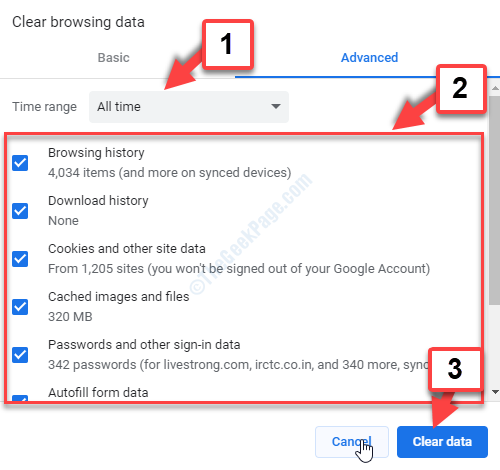
- 1382
- 360
- Enrique Purdy
Google Chrome adalah salah satu browser paling populer yang digunakan di seluruh dunia oleh jutaan pengguna karena fitur -fiturnya dan rangkaian ekstensi yang luar biasa. Namun, kadang -kadang, itu bisa buruk dengan memuntahkan kesalahan acak yang mencegah Anda menjelajahi situs web Anda.
Misalnya, Anda dapat melihat pesan yang mengganggu ini, kesalahan kritis Google Chrome di PC Windows 10 Anda. Ini bisa membuat frustrasi karena terus muncul sesekali saat menggunakan chrome. Ini tampaknya merupakan peringatan palsu yang ditampilkan oleh situs berbahaya yang memata -matai pola penelusuran Anda dalam bentuk iklan yang memaksa atau program yang tidak diinginkan.
Untungnya, ada perbaikan yang tersedia untuk ini, yang dapat membantu Anda terus menjelajahi Chrome. Mari kita lihat caranya.
Solusi: Dengan membersihkan data penelusuran
Langkah 1: Klik kanan di Taskbar dan klik Pengelola tugas di menu konteks.
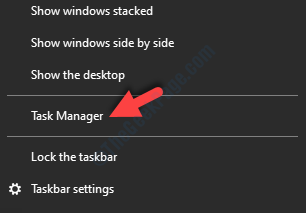
Langkah 2: Dalam Pengelola tugas jendela, di bawah Proses tab, pilih Google Chrome dan klik pada Tugas akhir Tombol di kanan bawah.
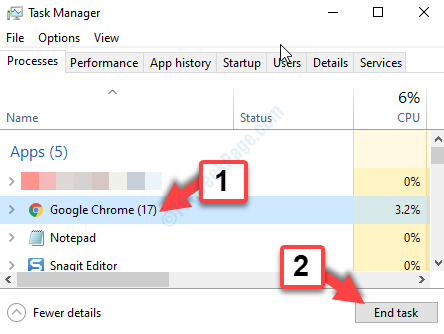
Langkah 3: Sekarang buka Chrome lagi dan jika Anda tidak melihat pesan kesalahan bermunculan lagi, buka tiga titik vertikal di sudut kanan atas browser dan klik di atasnya.
Sekarang, pilih Lebih banyak alat dari menu dan klik Menghapus data pencarian dari sub-menu.
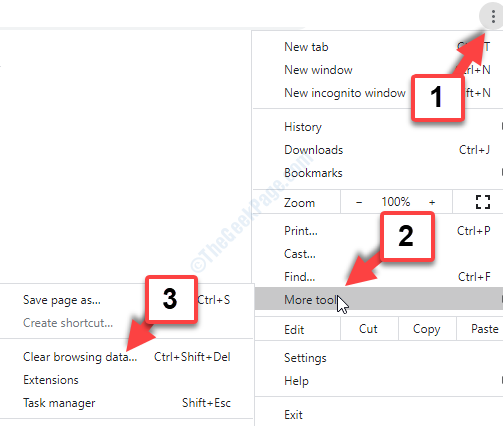
Langkah 4: Itu akan membawa Anda ke Chrome halaman pengaturan, di mana di Menghapus data pencarian jendela, atur Rentang waktu bidang untuk memasukkan waktu ketika Anda melihat kesalahan.
Sekarang, centang tanda semua kotak dan tekan Hapus data tombol.
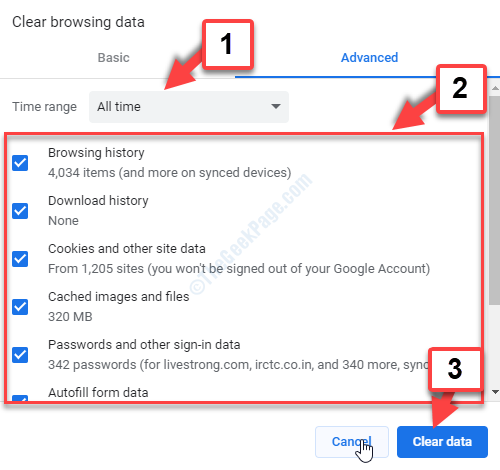
*Catatan - Anda dapat memilih untuk memilih Dasar atau Canggih Tab berdasarkan seberapa banyak dan data apa yang ingin Anda hapus. Di sini kami memilih tab Lanjutan untuk menghapus semua data.
Langkah 5: Sekarang, pergi ke Awal Tombol di desktop Anda dan ketik Windows Defender. Klik kiri Windows Security untuk membuka Perlindungan Virus & Ancaman halaman di Pengaturan aplikasi.
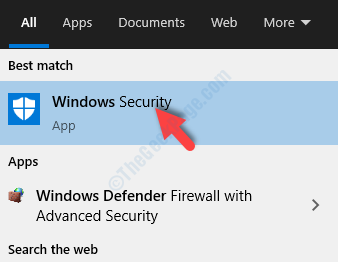
Langkah 6: Dalam Perlindungan Virus & Ancaman Bagian, klik Opsi pemindaian, di bawah Scan cepat tombol.
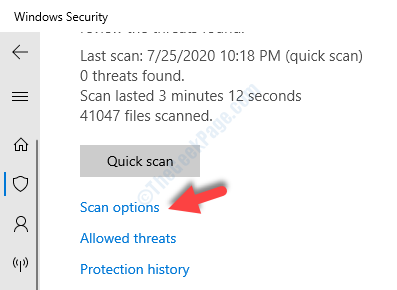
Langkah 7: Dalam Opsi pemindaian jendela, gulir ke bawah dan pilih Memindai keseluruhan. Sekarang, tekan Memindai sekarang tombol dibawah.
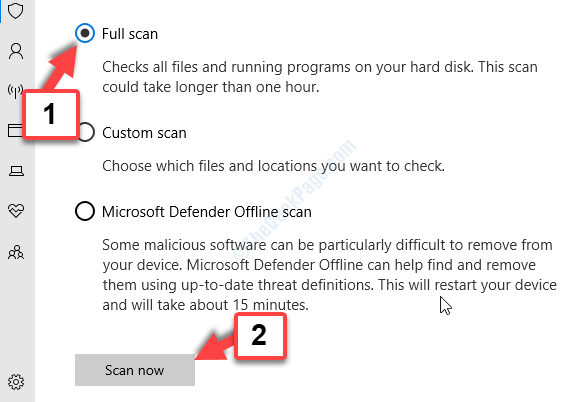
Biarkan pemindaian selesai dan Anda harus tahu jika ada ancaman atau program jahat di PC Anda. Meskipun Anda dapat berbuat baik hanya dengan mengikuti metode ini Langkah 4, Anda juga dapat memilih untuk mengikuti langkah 5 ke langkah 7 (menjalankan pemindaian penuh) untuk ketenangan pikiran.
Ini harus memperbaiki kesalahan kritis Google Chrome Anda di PC Windows 10 Anda dan sekarang Anda harus dapat menelusuri secara bebas di chrome Anda.
- « Fitur yang Anda coba gunakan pada sumber daya jaringan yang tidak tersedia di Windows 10 /11 Fix
- Kunci tab tidak berfungsi dengan benar di prompt perintah di windows 10 »

